Kas tiek saglabāts winsxs. WinSxS mape: kādas funkcijas tā veic un kā to tīrīt
Datoru ar nelielu atmiņas apjomu īpašnieki ievēro, ka kā Windows darbība aizņem arvien vairāk vietas diskā. Paplašinot direktoriju, parādās atmiņas trūkums, sistēmas veiktspēja samazinās, un zūd iespēja instalēt jaunas programmas diskā C Ir pamatota vēlme izvairīties no šīm un alternatīvām problēmām, iztīrot atmiņu, bet vai tas ir iespējams lai noņemtu winsxs? Atbildi uz šo un citiem jautājumiem var atrast zemāk.
Pirmais prioritārais jautājums: winsxs - kas ir šī mape? Šis ir Windows direktorijs, ko sistēma izmanto, lai saglabātu dublējumus. instalācijas faili vai OS atjauninājumus. Daži šeit saglabāto komponentu dati vispār netiek instalēti sistēmā un nekad netiek izmantoti.
Veselīgs! Attiecīgā mape atrodas šeit: C:\Windows\winsxs, kur C ir burts loģiskais disks, kas var atšķirties atkarībā no sistēmas.
Tās īpašības
Tā nav visa patiesība, jo mapē it kā esošie faili faktiski atrodas citās vietās. Šeit ir tikai “cietās” saites uz tiem. Piemēram, pēc atjauninājuma pievienošanas fails un vecā versija OS, ievadiet winsxs. Palielinoties instalēto datu apjomam, palielinās loģiskā diska patērētās vietas apjoms.
Kataloga lielums bieži sasniedz ievērojamus apjomus. Standarta sistēmā mape var svērt 2-5 GB. Lai uzzinātu svaru, vienkārši atrodiet to un atveriet sadaļu "Properties", izmantojot labo pogu.
Apstākļos nē liela izmēra Sistēmas disks ir liels atmiņas apjoms, kas noderēs. Atmiņa ir īpaši svarīga tiem, kas sistēmai izmanto mazu SSD disku.
Iemesli liela izmēra WinSxS mapei?
Aplūkojot direktorija lielumu, ir viegli šausmināties par to, cik daudz vietas tas aizņem. Patiesībā tas nav gluži pareizais svars. Kā jau minēts, šeit tiek glabātas “cietās saites”, kuras nevar ņemt vērā ne Explorer, ne līdzīgas programmas. Faktiskais mapes apjoms ir daudz mazāks, jo patiesībā šeit nevajadzētu glabāt daudz failu.
Un tomēr aizņemtais apjoms visu laiku pieaug. Mapē ir arvien vairāk satura saišu. Nokārtojas dažādi atjaunināšanas faili, kas sver daudz. Tas ietver datus no sistēmas komponentiem, gan noderīgiem, gan ne tik noderīgiem. Lielāko daļu atmiņas aizņem dublējumkopijas, kas tiek izveidotas pirms katras atjaunināšanas instalēšanas. Šī rezerve ir noderīga, jo kļūdu gadījumā lietotājs vienmēr var atgriezties pie iepriekšējās stabilās OS versijas.
Vai ir iespējams notīrīt mapi WinSxS?
Patiešām ir iespējams notīrīt Winsxs, taču tas negatīvi ietekmēs sistēmas uzticamību. Atgriezties uz iepriekšējā versija būs neiespējami. Atteikšanās no šī noderīga funkcija lai gan tam ir negatīva ietekme, tas joprojām ļauj atbrīvot vairākus vērtīgus gigabaitus atmiņas.
Svarīgi! Jums jāsaprot, ka winsxs tīrīšana nav iespējama manuāli. Svarīgo pašnoņemšana Windows faili, un tieši šeit tie atrodas, visticamāk, radīs nopietnas sekas. Ja paveiksies, pārtrauks darboties tikai noteikta funkcija, piemēram, atjaunināšanas centrs. Sliktākajā gadījumā OS var pārtraukt ielādi.
Winsxs direktoriju var droši tīrīt, izmantojot tikai oficiālus sistēmas rīkus. Par šo metodi un tās izmantošanas realitāti dažādas versijas Windows tiks apspriests tālāk.
WinSxS mapes satura dzēšanas iespējas
Visas iepriekš minētās metodes nepalīdzēs pilnībā noņemt mapi, bet samazinās tās lielumu. Iespējams, ir iespējams atbrīvot aptuveni 2 GB atmiņas, taču tas viss ir atkarīgs no sistēmas un tās iestatījumiem.
Operētājsistēmā Windows 7
Lai varētu iztīrīt mapi “septītniekā”, sistēmā būs jāinstalē viens atjauninājums. Tas nav obligāts, tāpēc var nebūt. Mēs runājam par KB2852386. Tikai pēc instalēšanas parādās nepieciešamais diska tīrīšanas rīks.
Winsxs, kā tīrīt Windows 7:
- "Atjaunināšanas centrā" noklikšķiniet uz "Meklēt atjauninājumus".
- Atlasiet vienumu ar papildu komponentiem.
- Atrodiet un atstājiet versiju KB2852386.
- Restartējiet datoru.
- Atveriet iebūvēto diska tīrīšanas programmu (to var izdarīt, izmantojot meklēšanu).
- Atlasiet “Sistēmas failu tīrīšana” un aktivizējiet vienumu ar OS atjauninājumiem. Dažās versijās to var saukt par "Atjaunināt pakotnes dublējuma failus".
Pēc tam Winsxs Windows 7 tīrīšanu var uzskatīt par pabeigtu. Tagad ir pienācis laiks pārbaudīt, cik daudz atmiņas ir atbrīvots.
Operētājsistēmā Windows 8, 8.1
Win 8 un 8.1 OS versijās nepieciešamais rīks jau ir instalēts un piegādāts pēc noklusējuma. Tas nozīmē, ka mēs varam izslēgt iepriekšējās instrukcijas pirmo daļu.
Kā rīkoties:
- Dodieties uz meklēšanu un atrodiet diska tīrīšanas rīku.
- Aktivizējiet atjauninājumu noņemšanas opciju.
- Sāciet tīrīšanu.
Astotajā versijā ir alternatīvs veids veiciet tīrīšanu - izmantojiet konsoli. Sīkāka informācija par to ir aprakstīta tematiskajā sadaļā.
Windows 10
Nav ieteicams tīrīt mapi pats; 10 ir viss, kas jums nepieciešams. Lai pārliecinātos, ka winsxs Windows 10 tīrīšana ir veiksmīga, jums jāsāk nodalījuma skenēšana iepriekš. Mūsdienīga sistēma var noteikt tīrīšanas nepieciešamību.
Winsxs, kā tīrīt Windows 10:
Svarīgi! Nevajadzētu izmantot komandu pārāk bieži, jo tas var novest pie pretēja rezultāta - mapes apjoma palielināšanās. Ja tīrīšanas laikā tajā nebija dublējumkopiju, varat sagaidīt direktorija lieluma palielināšanos par vairākiem simtiem megabaitu. Reaģēt uz mapes paplašināšanu ar tīrīšanu ir jēga tikai tad, kad tā sasniedz ievērojamus apjomus - 5, 7, 10 GB un vairāk.
WinSxS mapes tīrīšanas veidi
Ir pietiekami daudz veidu, kā atbrīvot šo mapi. Taču viens no tiem izceļas no pūļa – winsxslite. Šis ir īpašs "pakešu fails" no labi pazīstama izstrādātāja, kas novirza cietās saites atpakaļ uz sākotnējiem failiem, vienlaikus ietaupot atmiņu. Metode ir neoficiāla un joprojām ir bīstama, taču tā dod labus rezultātus. To var izmantot, bet uzmanīgi.
Mapes tīrīšanai ir 3 drošas metodes, un tās visas ir aprakstītas tālāk.
Izmantojot diska tīrīšanas utilītu
Metode jau ir aprakstīta iepriekš, tāpēc tā ir īsi apspriesta šeit:
- Nospiediet Win + R, ielīmējiet cleanmgr rindā un ievadiet taustiņu Enter.
- Atzīmējiet izvēles rūtiņas blakus atjauninājumu atinstalēšanai.
- Sāciet atinstalēšanu, izmantojot “Notīrīt” sistēmas faili».
Izmantojot uzdevumu plānotāju
Operētājsistēmā Windows 8, 10 lietotājam tiek dota iespēja iespējot automātisku winsxs tīrīšanu, izmantojot uzdevumu plānotāju. Visi atjauninājumi, kas tiks saglabāti sistēmā ilgāk par vienu mēnesi, tiek automātiski dzēsti. Šis izmēģinājuma periods ir nepieciešams, lai pārbaudītu, vai atjauninājums darbojas pareizi. Šī opcija sistēmā ir iespējota pēc noklusējuma, tāpēc tā darbojas, ja rīks nav manuāli izslēgts.
Tīrīšanas metode:
- Nospiediet Win + R, ievadiet taskchd.msc un palaidiet darbību, izmantojot taustiņu Enter.
- Atveriet iekšējo sarakstu un izpildiet ceļu “Microsoft”, “Windows” un pēc tam “Apkalpošana”.
- Pēdējā sadaļā atlasiet elementu “StartComponentCleanup” un opciju “Palaist”.
Tīrīšanas procedūra nesāksies uzreiz, bet stundas laikā mape tiks atbrīvota.
Izmantojot komandrindu
Konsoli var palaist ar RMB no sākuma vai izmantojot meklēšanas joslu. Logā ir jāievieto komanda, kas dzēš visas vecās versijas.
Varat arī piespiedu kārtā samazināt failu lielumu, izpildot komandu ar taustiņu: /SPAizstāts.
Windows komponentu noņemšana
Lai atbrīvotu datora resursus, varat noņemt atsevišķus sistēmas komponentus. Labāk ir atstāt labvēlīgos komponentus, ieteicams tos pārtraukt. Rīks, kas nepieciešams, lai to atspējotu, atrodas rīkā Programmas un līdzekļi cilnē Windows līdzekļu ieslēgšana vai izslēgšana.
Neatkarīgi no komponentu aktivitātes tie paliek sistēmas atmiņā. Lai atbrīvotu vietu, tie būs pilnībā jāizdzēš, izmantojot konsoli.
Noņemšanas instrukcijas:
Kādus failus var izdzēst, nekaitējot OS?
Lai neradītu sistēmas darbības traucējumus, varat noņemt vecās atjauninājumu versijas. Lai atbrīvotu vietu, labāk ir izdzēst visus dublējumus, kas izveidoti pirms vairāk nekā mēneša. Jūs varat noņemt sastāvdaļas bez īpašiem bojājumiem. Vienmēr ir iespējams tos atgriezt bez piepūles. Stingri nav ieteicams pieskarties visiem citiem sistēmas failiem, pretējā gadījumā no sekām nevar izvairīties.
Ja ievērosit piedāvātās metodes WinSxS mapes tīrīšanai, varēsit atbrīvot vairākus gigabaitus atmiņas sistēmas disks. Lai gan pilnībā notīrīt šo direktoriju nevarēs, tomēr būs iespējams saglabāt sistēmas stabilitāti, un pāris gigabaiti diskā nebūs lieki. Ja ignorējat ieteikumus un manuāli izdzēsīsit failus, visticamāk, būs jāizmanto sistēmas atjaunošanas punkts vai jāatjauno rūpnīcas iestatījumi.
Atradāt drukas kļūdu? Atlasiet tekstu un nospiediet Ctrl + Enter
Sistēmas diskā C jābūt daudz brīvas vietas.
Tas garantēs, ka jūsu klēpjdatora (datora) sistēma darbosies stabili. diski ir ātrāki nekā HDD.
Vienīgā āķīga ir tā cena SSD diskdzinis diezgan liels. Šajā sakarā pēc Windows instalēšanas cietajā diskā var nebūt pietiekami daudz vietas.
Tāpēc lietotājs bieži saskaras ar mapi WinSxS, kas atrodas mapē . Šādas mapes izmērs var sasniegt vairākus desmitus gigabaitu.
Šajā sakarā lielākā daļa lietotāju uzdod jautājumu "Vai ir iespējams notīrīt visu WinSxS mapi no datora (klēpjdatora), kā arī kā to izdarīt?"
Jūs saņemsiet informāciju par winsxs un kā to tīrīt.
Kas ir mape WinSxS?

Šīs mapes atrašanai ir noteikts ceļš: C:\Windows\winsxs . Šajā failā ir dažādu atjauninājumu rezerves kopijas.
Ja tie netika instalēti operētājsistēmā, tie joprojām tiek saglabāti mapē winsxs un aizņem vietu cietajā diskā.
Kad sistēma Windows tiek atjaunināta, arī novecojušas kopijas nonāk mapē winsxs. Pēc kāda laika to skaits palielinās, kā rezultātā mape sāk svērt vairāk.
Šādas mapes apjoms var sasniegt vairākus gigabaitus.
Protams, cietajiem diskiem, kas šobrīd ir pieejami šis apjoms brīva vieta Tam nav īpašas lomas, bet tomēr tas nebūs lieki.

Lai noteiktu winsxs svaru, jums jāveic šādas darbības:
Bet! Šī metode neļaus lietotājam uzzināt patieso mapes izmēru, taču varēs uzzināt, cik brīvas vietas ir pieejama.
Vēl viens svarīgs punkts winsxs mapes tīrīšana ir kaut kas, kas nav jārisina šo uzdevumu izmantojot īpašus, kas attīra šo mapi.
Lietotājam galu galā būs tikai standarta līdzekļi, ar kuru varat iztīrīt mapi sistēmā Windows.
Svarīgi!!!
Windows aizņem sistēmas diska vietu un kā iztukšot winsxs mapi sistēmā Windows. Pagefile.sys darbojas kā mijmaiņas fails. Gadījumā, ja RAM ir lieli izmēri - izmērs šo failu var konfigurēt (mainīt) manuāli.
Izvēlnē "Diska tīrīšana" ir punkts "Tīrīšana hibernācijas režīmā". Ja neizmantojat šo režīmu, varat turpināt tīrīšanu.
Ja klēpjdators pastāvīgi atrodas miega režīmā, pēc faila tīrīšanas komandrindā ievadiet:
Powerrofg –h ieslēgšana un izslēgšana.
Lietotāja personīgo mapi (piemēram, mani dokumenti vai darbvirsma) var pārvietot uz citu vietu, izmantojot vajadzīgās mapes rekvizītu vai grupas politikas Kā notīrīt winsxs mapi sistēmā Windows 7.
Kāpēc mape WinSxS pastāvīgi aug?
Daudzi nepieredzējuši lietotāji kļūdaini uzskata, ka pēc OS instalēšanas mape WinSxS ir liela diska vieta.
Jāņem vērā, ka ir faili, kas faktiski atrodas pavisam citās vietās.
To apjoms tiek ņemts vērā tikai tāpēc Explorer ir cietas saites.
Katram lietotājam ir jāzina!
Neiespējojiet displeja režīmu slēptos failus, pirms plānojat manuāli dzēst visu mapes saturu.
Pēc slēpto failu noņemšanas jūsu dators darbosies nedaudz lēni un dažkārt var saskarties ar avārijām.
Tālāk ir norādītas vairākas winsx tīrīšanas iespējas dažādās Windows operētājsistēmās. Par tiem turpmāk tiks runāts sīkāk, lai lasītāji saņemtu izsmeļošas atbildes uz saviem jautājumiem.
Tīrīšana operētājsistēmā Vista
Jebkuras izmaiņas var atgriezt pozīcijā, kurā tās bija iepriekš.
Ja lietotājs vēlas atgriezt visu uz 6.0.6001 (ieskaitot sākotnējo versiju), jums ir jāinstalē Vista 2. servisa pakotne.
Lai nodrošinātu, ka atjauninājumus nevar atgriezt, tiek izmantotas 2 sistēmas utilītas:
- Vsp1cln.exe– gružu tīrīšanai pēc uzstādīšanas;
- Compcln.exe– veikt līdzīgas darbības ar SP
Šī sistēma ļauj pēc pieprasījuma izveidot atjaunošanas punktus nepieciešamo un svarīgu draiveru instalēšanas laikā.
Šo funkciju var uzstādīt pēc pieprasījuma vai saskaņā ar grafiku. Šis atkopšanas veids patērē 15% diska vietas.
Jūs varat atvienot šādu disku, izmantojot funkciju "Diska tīrīšana". Tajā pašā laikā cilnē "papildus" saglabājiet pēdējo atjaunošanas punktu, lai ietaupītu vietu.
Tīrīšana operētājsistēmā Windows 7
WinSxS mapes tīrīšana ir sarežģīts process. Jums jāievēro datora norādījumi. Izņemot manuāla tīrīšana WinSxS nevajadzīgos failus var izdzēst "Uzdevumu plānotājs" operētājsistēmā Windows OS.
Noklikšķiniet "Izveidot uzdevumu" plānotājā. Pēc uzdevuma nosaukuma norādīšanas noklikšķiniet uz "Nākamais".
Pēc tam atlasiet uzdevuma izpildes biežumu un izpildiet norādījumus. Kad visas darbības ir pabeigtas, restartējiet datoru.
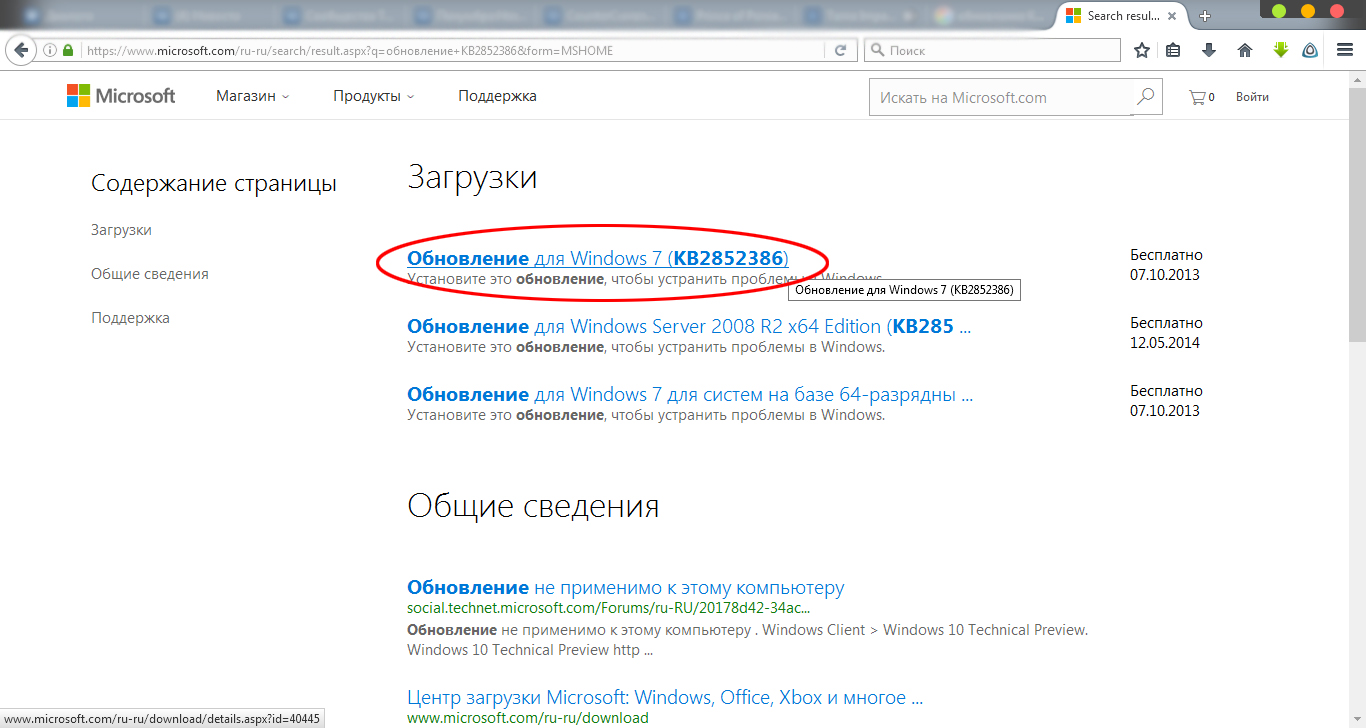
Vai operētājsistēmā Windows 7 ir jāiztīra mape WinSxS? Jums ir jālejupielādē un pēc tam jāinstalē atjauninājums KB2852386. Lietderībā redzēsit vajadzīgo rindu.
Lai veiktu šo darbību, jānospiež "Sākt" un ievadiet "Atjaunināšanas centrs" uz meklēšanas joslu.
Vajag izvēlēties "Meklēt atjauninājumus" , tas būs kreisajā izvēlnē.
Tur jums būs jāizvēlas "Izvēles atjauninājumi" pēc skenēšanas pabeigšanas.
Piedāvātajā sarakstā jums būs jāatrod KB2852386, pēc tam instalējiet to un pēc tam restartējiet datoru ().
Pēc iepriekš minēto darbību veikšanas noteikti ierakstiet meklētājprogrammā "Diska tīrīšana".
No piedāvātajām opcijām atzīmējiet "Dublējuma faili" un nospiediet "Labi".
Tīrīšana operētājsistēmā Windows 8
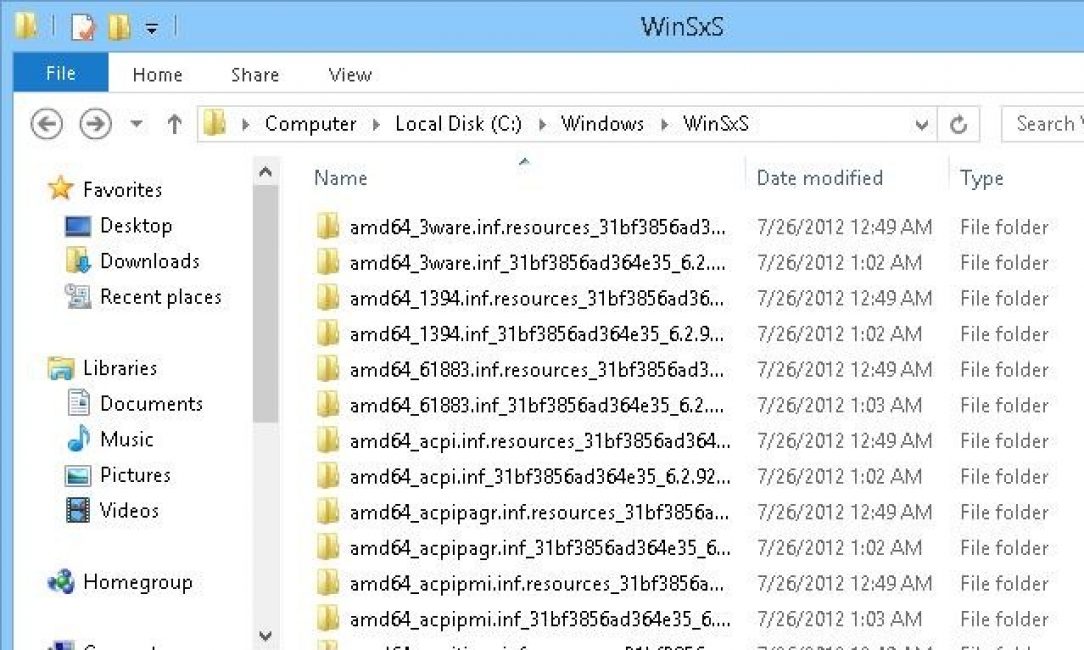
Ir viens papildu metode lai atrisinātu mūsu problēmu, izmantojiet diska tīrīšanas utilītu, tās priekšrocība ir tā, ka tā neprasa lēmumus no lietotājiem.
Lai iztukšotu mapi, jums jāveic dažas darbības:
Vispirms jānospiež taustiņu kombinācija Win+R un pēc tam jāievada "cleanmgr" . Pēc tam atlasiet disku C un noklikšķiniet uz Labi. Rezultātā tiks aprēķināta brīvā vieta, pēc kuras jums jāizvēlas opcija − "Sistēmas failu tīrīšana".
Atzīmējiet izvēles rūtiņu "skaidrs Windows atjauninājumi» un noklikšķiniet uz Labi. Pēc tam sāksies Windows OS atjauninājumu tīrīšanas process.
Vēl viena utilīta Windows atjauninājumu tīrīšanai ir utilīta DISM..
Šīs utilītas priekšrocība ir tā, ka ar tās palīdzību lietotājs var atbrīvoties arī no citiem atkritumiem no mapes WinSxS.
Pirmkārt - atvērts komandrinda administratora vārdā. To var izdarīt, izmantojot īsinājumtaustiņus Win+X.
Izvēlieties "Komandrinda".
Dism.exe /Tiešsaiste /Cleanup-Image /AnalyzecomponentStore
Tas informēs, cik daudz brīvas vietas ir jūsu cietajā diskā
Ja nepieciešams, varat notīrīt dublējumus un . Noteikti izpētiet līniju "Ieteicams iztīrīt komponentu veikalu" — "Jā".
Ievadiet šo komandu, lai noņemtu nevajadzīgos failus:
Pēc tam tīrīšanas režīms aktivizēsies.
Tīrīšana ar ieplānotu darbu

Windows iztīra winsxs mapi saskaņā ar noteiktu un precīzu grafiku. Veiciet tālāk norādītās darbības. Microsoft→ Windows→ Servising→ StartComponentCleanup .
Tā kā tīrīšanu veic COM objektu apdarinātājs, jums netiks rādīta īpaša komanda.
Ja nav aktivizētāju, tas var norādīt, ka uzdevums tiek veikts automātiski.
Palaižot uzdevumu, kas ietverts plānotājos, lietotājs sasniedz tādu pašu rezultātu kā no komandas DISM ar taustiņiem /StartComponentCleanUp.
Tomēr ir dažas atšķirības:
- Pēdējā mēneša laikā instalētie atjauninājumi tiks ignorēti;
- Stundu ilgas pauzes dēļ faili var nebūt pilnībā notīrīti.
Pēc tīrīšanas operētājsistēmā Windows 8.1 lietotājs var vēlreiz analizēt krātuvi, lai novērtētu esošās izmaiņas.
Tīrīšana operētājsistēmā Windows 10

Izmantojiet komandu uzvedni ar administratora tiesībām, tā palīdzēs iztīrīt mapi WinSxS. Lai sāktu šo procesu jums jāievada:
Dism.exe /Tiešsaiste /Cleanup-Image /StartComponentCleanup

Šajā posmā funkcija ir pabeigta, un mape tiek uzskatīta par tukšu.
Lai jūs varētu noteikt, cik mazāka mape ir kļuvusi, jums jāanalizē komponentu veikals, lai to izdarītu, rīkojieties šādi:
Dism.exe /Tiešsaiste /Cleanup-Image /AnalyzeComponentStore
Ja ļoti nepieciešams, ir iespēja vēl vairāk samazināt faila izmēru, jo tā parametram ir papildus ResetBase atslēga, kas palīdzēs izdzēst visu veco un nevajadzīgo.
Lai to izdarītu, ievadiet:
Dism.exe /Tiešsaiste /Cleanup-Image /StartComponentCleanup /ResetBase
Automātiska noņemšana
Lai nodrošinātu, ka izmērs nepalielinās bez jūsu ziņas, jums ir jāiestata pašattīrīšanās funkcija datiem un dokumentiem, kas jums nav nepieciešami.
Lai konfigurētu šo funkciju, ir jāizmanto operētājsistēmas uzdevumu plānotājs.
Šo programmu var atrast, izmantojot izvēlni "Sākt". Pēc programmas palaišanas pārbaudiet sadaļu "Izveidojiet vienkāršu uzdevumu", kas atrodas loga labajā pusē.
Pēc tam jums ir jāģenerē StartComponentCleanUp uzdevums. Lai to izdarītu, jums jāiet uz pavedienu Microsoft→ Windows→ Serviss . Pēc tam noklikšķiniet uz Labi un restartējiet (klēpjdators).
Dism.exe
Dism.exe uzturēšanas sistēma nozīmē, ka sistēma ir komandrindas programma, kas ir arī palīgs Windows un . komponentu iestatīšanā un atinstalēšanā. Opciju Notīrīt attēlu visbiežāk izmanto pieredzējuši lietotāji
Programmā Dism.exe ir jāiestata parametrs StartComponentCleanUp. Lūdzu, ņemiet vērā, ka šādu komponentu iepriekšējās versijas tiks ātri izdzēstas.
Šeit nebūs laika ierobežojumu.
Ar administratora tiesībām komandu uzvednē ievadiet
Dism.exe /tiešsaiste /Cleanup-Image /StartComponentCleanup
Mēs ceram, ka iepriekš sniegtā informācija šajā rakstā palīdzēs jums pašam iztīrīt winsxs mapi datorā, notīriet to brīva vieta ieslēgts, un jūsu darbosies pareizi.
Sekojiet iepriekš minētajiem padomiem!
| operētājsistēma | WinSXS tīrīšanas komanda |
|---|---|
| Windows Vista Windows Server 2008. gada 1. servisa pakotne | VSP1CLN.EXE |
| Windows Vista Windows Server 2008 2. servisa pakotne | Compcln.exe |
| Windows 7 Windows Server 2008 R2 1. servisa pakotne | DISM /tiešsaiste /Cleanup-Image /SpSuperseded |
| Windows 8 Windows10 | Dism.exe /Tiešsaiste /Cleanup-Image /StartComponentCleanup |
Viena no lielākajām mapēm sistēmā Windows 7, kas aizņem ievērojamu vietu diskā AR, ir sistēmas direktorijs "WinSxS". Turklāt tai ir tendence pastāvīgi palielināties. Tāpēc daudziem lietotājiem rodas kārdinājums iztīrīt šo direktoriju, lai atbrīvotu vietu cietajā diskā. Noskaidrosim, kādi dati tiek glabāti "WinSxS" un vai ir iespējams notīrīt šo mapi bez negatīvām sekām sistēmai.
"WinSxS" ir sistēmas direktorijs, kura saturs sistēmā Windows 7 atrodas šādā ceļā:
C:\Windows\WinSxS

Nosauktajā direktorijā tiek glabātas visu dažādu Windows komponentu atjauninājumu versijas, un šie atjauninājumi tiek pastāvīgi uzkrāti, kā rezultātā regulāri palielinās tā apjoms. Par dažādām sistēmas kļūmēm, izmantojot saturu "WinSxS" tiek veiktas atgriešanas līdz stabilam OS stāvoklim. Tāpēc ir absolūti neiespējami izdzēst vai pilnībā notīrīt šo direktoriju, jo pie mazākās kļūmes jūs riskējat beigties ar mirušu sistēmu. Bet jūs varat notīrīt dažus komponentus norādītajā direktorijā, lai gan Microsoft iesaka to darīt tikai kā pēdējo līdzekli, ja diskā ļoti trūkst vietas. Tāpēc mēs iesakām pirms tālāk aprakstīto procedūru veikšanas izveidot OS dublējumkopiju un saglabāt to atsevišķā datu nesējā.
Notiek atjauninājuma KB2852386 instalēšana
Jāpiebilst, ka atšķirībā no operētājsistēmas Windows 8 un jaunākajām operētājsistēmām “septītniekā” sākotnēji nebija iebūvēta rīka mapes tīrīšanai. "WinSxS", un pieteikties manuāla noņemšana, kā minēts iepriekš, ir nepieņemami. Bet, par laimi, vēlāk tika izlaists atjauninājums KB2852386, kas satur Cleanmgr utilīta ielāpu un palīdz atrisināt šo problēmu. Tāpēc, pirmkārt, jums ir jāpārliecinās, vai šis atjauninājums ir instalēts jūsu datorā, vai instalējiet to, ja tā trūkst.
- Noklikšķiniet "Sākt". Ienāc "Vadības panelis".
- Noklikšķiniet "Sistēma un drošība".
- Dodieties uz "Windows atjaunināšana".
- Parādītā loga apakšējā kreisajā daļā noklikšķiniet uz uzraksta "Instalētie atjauninājumi".
- Tiek atvērts logs ar datorā instalēto atjauninājumu sarakstu. Sadaļā jāatrod atjauninājums KB2852386 « Microsoft Windows» no šī saraksta.
- Bet problēma ir tā, ka sarakstā var būt daudz vienumu, un tāpēc jūs riskējat tērēt daudz laika meklēšanai. Lai atvieglotu uzdevumu, novietojiet kursoru meklēšanas laukā, kas atrodas pa labi no pašreizējā loga adreses joslas. Ievadiet tur šādu izteiksmi:
Pēc tam sarakstā jāpaliek tikai elementam ar iepriekš minēto kodu. Ja redzat to, tad viss ir kārtībā, nepieciešamais atjauninājums ir instalēts, un jūs varat nekavējoties doties uz mapes tīrīšanas veidiem "WinSxS".

Ja elements netiek parādīts pašreizējā logā, tas nozīmē, ka, lai sasniegtu šajā rakstā izvirzītos mērķus, ir jāveic atjaunināšanas procedūra.
- Atgriezties uz "Atjaunināšanas centrs". To var izdarīt ātri, ja precīzi ievērojāt iepriekš aprakstīto algoritmu, noklikšķinot uz bultiņas, kas norāda pa kreisi pašreizējā loga augšdaļā pa kreisi no adreses joslas.
- Lai pārliecinātos, ka jūsu dators redz nepieciešamo atjauninājumu, noklikšķiniet uz uzraksta "Meklēt atjauninājumus" loga kreisajā pusē. Tas ir īpaši svarīgi, ja nav iespējota automātiskā atjaunināšana.
- Sistēma meklēs atjauninājumus, kas nav instalēti jūsu datorā.
- Pēc procedūras pabeigšanas noklikšķiniet uz uzraksta "Pieejami svarīgi atjauninājumi".
- Tiks atvērts to svarīgo atjauninājumu saraksts, kas nav instalēti jūsu datorā. Varat izvēlēties, kuru no tiem instalēt, atzīmējot izvēles rūtiņas pa kreisi no nosaukumiem. Atzīmējiet izvēles rūtiņu blakus vārdam "Atjauninājums operētājsistēmai Windows 7 (KB2852386)". Nākamais klikšķis "Labi".
- Atpakaļ pie loga "Atjaunināšanas centrs", noklikšķiniet "Instalēt atjauninājumus".
- Sāksies atlasīto atjauninājumu instalēšanas process.
- Kad tas ir pabeigts, restartējiet datoru. Tagad jums būs nepieciešamais rīks direktorija tīrīšanai "WinSxS".














1. metode: "komandrinda"
Mums nepieciešamo procedūru var veikt, izmantojot "Komandrinda", caur kuru tiek palaista Cleanmgr utilīta.
- Noklikšķiniet "Sākt". Noklikšķiniet "Visas programmas".
- Dodieties uz mapi "Standarta".
- Atrodi sarakstā "Komandrinda". Noklikšķiniet uz nosaukuma ar peles labo pogu noklikšķiniet peles ( RMB). Izvēlieties opciju "Palaist kā administratoram".
- Notiek aktivizācija "Komandrinda". Ievadiet šādu komandu:
Noklikšķiniet Ievadiet.
- Tiek atvērts logs, kurā tiek lūgts izvēlēties tīrāmo disku. Pēc noklusējuma jābūt sadaļai C. Atstājiet to, ja jūsu operētājsistēmai ir standarta izkārtojums. Ja kāda iemesla dēļ tas ir instalēts citā diskā, atlasiet to. Noklikšķiniet "Labi".
- Pēc tam utilīta novērtē vietas daudzumu, ko tā var atbrīvot attiecīgās darbības laikā. Tas var aizņemt kādu laiku, tāpēc esiet pacietīgs.
- Tiks atvērts to sistēmas objektu saraksts, kas jātīra. Noteikti atrodiet vietu starp viņiem "Windows atjauninājumu tīrīšana"(vai "Atjaunināt pakotnes dublējuma failus") un blakus tam ievietojiet atzīmi. Šī pozīcija ir atbildīga par mapes tīrīšanu "WinSxS". Atzīmējiet izvēles rūtiņas pretī pārējiem vienumiem pēc saviem ieskatiem. Jūs varat noņemt visas pārējās zīmes, ja nevēlaties tīrīt neko citu, vai arī atzīmējiet tās sastāvdaļas, kur vēlaties izņemt arī “atkritumus”. Pēc tam nospiediet "Labi".

Uzmanību! Logā "Diska tīrīšana" punktu "Windows atjauninājumu tīrīšana" var pietrūkt. Tas nozīmē, ka direktorijā “WinSxS” nav elementu, kurus varētu izdzēst bez negatīvām sekām sistēmai.
- Tiks atvērts dialoglodziņš ar jautājumu, vai tiešām vēlaties notīrīt atlasītos komponentus. Piekrītiet, noklikšķinot "Dzēst failus".
- Pēc tam utilīta Cleanmgr notīrīs mapi "WinSxS" no nevajadzīgos failus un tad tas tiks automātiski aizvērts.







2. metode: Windows GUI
Ne katrs lietotājs ir ērti palaist utilītas, izmantojot "Komandrinda". Lielākā daļa lietotāju dod priekšroku tam, izmantojot OS grafisko interfeisu. Tas ir diezgan iespējams arī Cleanmgr rīkam. Šī metode, protams, ir saprotamāka parastajam lietotājam, taču, kā jūs redzēsit, tas prasīs ilgāku laiku.
- Noklikšķiniet "Sākt" un sekojiet uzrakstam "Dators".
- Atvērtajā logā "Diriģents" cieto disku sarakstā atrodiet tā nodalījuma nosaukumu, kurā ir instalēta pašreizējā Windows OS. Vairumā gadījumu tas ir disks C. Noklikšķiniet uz tā RMB. Izvēlieties "Īpašības".
- Parādītajā logā noklikšķiniet uz "Diska tīrīšana".
- Tiks uzsākta tieši tā pati procedūra, lai novērtētu attīrāmo vietu, kā mēs redzējām, izmantojot iepriekšējo metodi.
- Atvērtajā logā nepievērsiet uzmanību tīrāmo elementu sarakstam, bet noklikšķiniet "Sistēmas failu tīrīšana".
- Atbrīvotā vieta diskā tiks novērtēta atkārtoti, taču šoreiz ņemot vērā sistēmas elementus.
- Pēc tam tiks atvērts tieši tas pats logs "Diska tīrīšana" ko mēs novērojām 1. metode. Tālāk jums jāveic visas tajā aprakstītās darbības, sākot no 7. punkta.





3. metode: “WinSxS” automātiska tīrīšana
Operētājsistēmā Windows 8 ir iespējams konfigurēt mapju tīrīšanas grafiku "WinSxS" cauri "Uzdevumu plānotājs". Diemžēl šī opcija nav pieejama operētājsistēmā Windows 7. Tomēr jūs joprojām varat ieplānot periodisku tīrīšanu, izmantojot to pašu "Komandrinda", lai gan bez elastīgas plānošanas.

Kā redzat, operētājsistēmā Windows 7 varat iztukšot mapi "WinSxS" kā cauri "Komandrinda", un cauri GUI OS. Varat arī ieplānot periodisku šīs procedūras palaišanu, ievadot komandas. Bet visos iepriekš uzskaitītajos gadījumos darbība tiks veikta, izmantojot Cleanmgr utilītu, īpašu atjauninājumu, kuram, ja tas nav pieejams datorā, ir jāinstalē, izmantojot standarta Windows atjaunināšanas algoritmu. Jebkuram lietotājam ir ļoti svarīgi atcerēties: notīriet mapi "WinSxS" manuāli, dzēšot failus vai izmantojot trešo pušu programmas ir stingri aizliegts.
Tie lietotāji, kuri operāciju zāli izmanto jau vairākus gadus Windows sistēma, jūs droši vien pamanījāt, cik ātri tiek aizpildīta mape "Windows" Šī ātrā aizpildīšana notiek, pateicoties mapei "winsxs". Tas ir tas, kas sver visvairāk. Šodien es jums pastāstīšu, kas ir šī mape operētājsistēmās Windows 7, 8, 10, kā to tīrīt un vai ir vērts dzēst tajā esošos failus.
Kam paredzēta winsxs mape?
Šo mapi var atrast savā datorā, ja dodaties uz ceļu “C:/Windows/winsxs/". Tas ir paredzēts OS komponentu failu glabāšanai. Tas saglabā arī šo failu dublējumkopijas un atjauninājumus. Lai gan visi šie komponenti jūsu ierīcē var nebūt instalēti operētājsistēma, tie joprojām tiek glabāti mapē un aizņem daudz vietas jūsu datora diskā.

Starp citu, ļaujiet man precizēt, ka es norādīju disku "C"" ceļa aprakstā, cerot, ka tas ir sistēmas ceļš. Varbūt šī mape atrodas citā diskā.
Faktiski operētājsistēmas komponenti atrodas nevis šajā mapē, bet gan citās vietās. Faili, kas ietverti "winsxs" ir saites uz visiem šiem komponentiem. Tiklīdz tiek instalēti Windows atjauninājumi, jauni faili un to vecās kopijas atradīsies šajā mapē. Katru reizi, kad atjauninājumu apjoms palielinās, attiecīgi mape "winsxs"" aizpilda vairāk un sver vairāk. Tas var aizņemt daudz vietas cietajā diskā.
Mape "winsxs" "var svērt vairākus gigabaitus vai pat desmitiem gigabaitu. Skaidrs, ka mūsdienu cietajiem diskiem šis apjoms nespēlē īpašu lomu. Bet tiem, kam vēl ir veci cietie diski, šim atmiņas apjomam ir liela nozīme un tas ir tālu no lieks uzzini cik sver mape "winsxs"?", ļoti vienkārši. Standarta metode: peles labā poga, atlasiet rekvizītus un vispārīgo cilni. Faktisko mapes lielumu jūs nezināsiet, bet jūs jau varat spriest par brīvās vietas daudzumu. Noteikti atcerieties šīs mapes lielumu mapi, vai vēl labāk, pierakstiet to. Nākotnē tas jums noderēs, lai salīdzinātu paveiktā darba rezultātus.
Es tūlīt atbildēšu uz jautājumu par šīs mapes dzēšanu. Manuāli noņemt "winsxs""Nekādā gadījumā. Dzēšot to parastajā veidā, jūs atņemsiet operētājsistēmai svarīgus komponentus, bez kuriem tā nespēs pareizi darboties.
Arī tīrīšanas programmas labāk neizmantot. Tāpēc jums būs jāizmanto standarta operētājsistēmas rīki, kas palīdzēs samazināt mapes "winsxs" izmēru". Tagad es jums pastāstīšu par vairākām no šīm metodēm.
Veco atjauninājumu noņemšana, izmantojot diska tīrīšanu
Šo metodi var izmantot visās operētājsistēmās Windows 7 un vecākas. Varat palaist komponentu Diska tīrīšana, izmantojot kādu no šīm metodēm.
Atveriet Mans dators", atlasiet sistēmas disku un ar peles labo pogu noklikšķiniet uz tā konteksta izvēlne atveriet vienumu "rekvizīti".Dodieties uz cilni "Vispārīgi".". Šeit jums jāatceras brīvās un izmantotās vietas daudzums jūsu cietajā diskā. Tālāk noklikšķiniet uz pogas "Diska tīrīšana"" un gaidiet, līdz procedūra beigsies.
Otro metodi veic, izmantojot komandu "palaistNospiediet taustiņu kombināciju "Win+r". Teksta ievades laukā ievadiet komandu "cleanmgr"un nospiediet "EnterPēc tam atrodiet sistēmas disku un atlasiet to. Noklikšķiniet uz "Labi" un gaidiet, līdz sistēma pabeigs dzēsto datu skaitīšanu.
Atvērtajā logā noklikšķiniet uz pogas "Notīrīt sistēmas failus".Ja tiek parādīts UAC pieprasījums, noklikšķiniet uz "jā"" .
Lai mape "winsxs" operētājsistēmā Windows ir notīrīts, pārliecinieties, vai blakus vienumam "Notīrīt Windows atjauninājumus", ir atzīme. Šī sadaļa ir atbildīga par failu dzēšanu šajā mapē. Visus pārējos vienumus varat atzīmēt pēc vēlēšanās. Arī šajā logā redzēsiet aptuveno brīvās atmiņas apjomu pēc tīrīšanas. Pēc visu nepieciešamo vienumu ir pārbaudīti, noklikšķiniet uz "Labi"". Tīrīšanas process var aizņemt nedaudz ilgāku laiku. Procedūras beigās, iespējams, būs jārestartē dators.
Precizējums: atjauninājumu tīrīšanas funkcija operētājsistēmās Windows 8 un 10 ir iebūvēta automātiski. Septiņos tādas nav. Taču šajā programmatūras versijā ir pieejams atjauninājums, kas palīdzēs veikt tīrīšanas procedūru. Lai to izdarītu, jums ir jālejupielādē KV2852386 atjaunināšanas pakotne un jāinstalē tā operētājsistēmā Windows 7.
Citas metodes, par kurām es jums pastāstīšu, jums nepalīdzēs, ja jums ir instalētas septiņas.
Uzdevumu plānotāja tīrīšana
Operētājsistēmās Windows 8 un 10 izstrādātāji parūpējās par mapes "winsxs" tīrīšanu". Tāpēc šajā OS ir kļuvusi pieejama automātiskās tīrīšanas funkcija. Šai operētājsistēmai ir automātisks uzdevums "StartComponentCleanup", kurā var ieskriet fons lai dzēstu vecākas failu versijas, kas ir vairāk nekā 30 dienas vecas. Šis laika periods tika izmantots, lai netiktu noņemti jaunākie atjauninājumi. Lietderība tiek palaista manuāli.
Lai sāktu, jums jānospiež taustiņu kombinācija "Win + R"" un laukā "Run" ievadiet komandu "taskschd.msc". Jūs redzēsiet jaunu logu. Kreisajā pusē esošajā izvēlnē ir jāizvēlas sadaļa "Uzdevumu plānotāja bibliotēka", pēc tam atrodiet un atveriet sadaļu "Microsoft" un "Windows". Šeit atrodam sadaļu "Apkalpošana"atveriet to. Tajā jūs redzēsiet failu "StartComponentCleanup", atlasiet to. Loga labajā pusē ir dažādi vienumi, jums jāatrod "izpildīt". Tiks sākta mapes "winsxs" tīrīšana“Procedūra nav ātra un var ilgt apmēram stundu.
To pašu tīrīšanu var veikt, izmantojot komandrindu. Mēs saucam arī komandu "palaist" un ievadiet "cmd". Pēc tam jums jāievada šāda komanda "schtasks.exe /Run /TN "\Microsoft\Windows\Servicing\StartComponentCleanup"un nospiediet "Enter"
Tīrīšana, izmantojot komandrindu
Programma Dism.exe ir īpaša cmd lietojumprogramma, kas ļauj veikt dažādas manipulācijas ar operētājsistēmas komponentiem, tostarp notīrīt mapi "winsxs".". Operētājsistēmās Windows 8.1 un 10 ir jauns parametrs "AnalyzeComponentStore". Pateicoties tam, jūs varat precīzi uzzināt, cik daudz vietas cietajā diskā aizņem mape "winsxs".
Izsauciet komandrindu, kā jau aprakstīju iepriekš, un ievadiet komandu “Dism.exe /Online /Cleanup-Image /AnalyzeComponentStore", pēc tam nospiediet "Enter" .
Kad skaitīšana būs pabeigta, jūs redzēsiet, vai to vispār ir vērts tīrīt. Punktos " Dublējumkopijas un atspējotas sastāvdaļas" un "Kešatmiņa un pagaidu dati" jūs redzēsit datus, kuru kopējā vērtībaparādīs, cik daudz vietas aizņem mape "winsxs"."uz jūsu cietā diska.
Ja mape aizņem daudz vietas, sāksim tās tīrīšanu. Šī tīrīšanas iespēja atšķiras no iepriekšējās ar to, ka nav jāgaida vesela stunda, līdz procedūra beigsies. Palaidiet komandu uzvedni kā administrators un ievadiet šādu komandu "Dism.exe /online /Cleanup-Image /StartComponentCleanup" .
Ja izmantojat komandu "ResetBase".", varat noņemt katra komponenta novecojušas versijas mapē "winsxs".". Komanda izskatās šādi: "Dism.exe /online /Cleanup-Image /StartComponentCleanup /ResetBase" .
Lai samazinātu vietu servisa pakotnēm, jānorāda parametrs "Dism.exe /online /Cleanup-Image /SPuperseded". Kad esat ievadījis visas komandas, nospiediet "Enter" un gaidiet procedūras beigas.
Pēc tam varat novērtēt, cik daudz vietas ir atbrīvots, izmantojot parametru "AnalyzeComponentStore"" .
Windows komponentu noņemšana
Operētājsistēmās Windows 8 un 10 varat iespējot vai atspējot OS komponentus. Šīs funkcijas var atrast sadaļā "Programmas"." .
Visi operētājsistēmas komponenti tiek glabāti mūsu mapē neatkarīgi no tā, vai tie ir iespējoti vai nē. Attiecīgi tie arī aizņem vietu. Ir veids, kas ļaus izdzēst datus mapē un atbrīvot vietu. Nākotnē, ja nepieciešams, varat viegli lejupielādēt komponentus atpakaļ.
Lai noņemtu, palaidiet komandrindu kā administrators un ievadiet komandu “DISM.exe /Online /English /Get-Features /Format:Table", nospiediet "Enter" .
Šī komanda izveidos elementu nosaukumu un to stāvokļu tabulu. Mēs atceramies noņemamā elementa nosaukumu un ievadām šādu komandu “DISM.exe /Online /Disable-Feature /featurename:NAME /Remove" . Vārda "NAME"Jūs ievadīsit vajadzīgā komponenta nosaukumu.
Patiesībā tas arī viss. Tagad jūs zināt vairākus veidus, kā iztīrīt mapi "winsxs".". Ceru, ka vismaz viens no manis ieteiktajiem jums palīdzēs. Apmeklējiet vietni vēlreiz, ja jums patika raksts, vai pievienojiet to savām grāmatzīmēm.
Šis direktorijs parasti kairina datoru īpašniekus ar Windows operētājsistēmu tā apjoma dēļ un turklāt laika gaitā tas tikai palielinās. Un pats galvenais, iepriekš nebija pietiekami drošas metodes, lai samazinātu tā aizņemto vietu. diska vietas vietām. WinSxS noņemšana izraisīja avārijas Windows darbojas vai avārija OS.
Tāpēc pirms jebkādu darbību veikšanas jums rūpīgi jāsaprot WinSxS: kāda veida mape tā ir un vai to var izdzēst.
Īsi par šo mapi
Šis direktorijs ar dublējuma faili OS. Tāpēc pēc katras atjaunināšanas procedūras tā lielums palielinās. Tas atrodas C:\Windows\winsxs un ir sistēmas. Pateicoties tam, varat atinstalēt atjauninājumus un veikt sistēmas atcelšanu, ja rodas problēmas ar Windows. Šajā direktorijā tiek glabāti visi dati par operētājsistēmu, un, ja to izdzēsīsit, sistēma, visticamāk, vairs netiks sāknēta.
 Esam atrisinājuši dzēšanas jautājumu, tagad pāriesim pie problēmas, vai ir iespējams droši iztukšot mapi WinSxS, lai samazinātu tās izmēru un datora diska aizņemtās atmiņas apjomu.
Esam atrisinājuši dzēšanas jautājumu, tagad pāriesim pie problēmas, vai ir iespējams droši iztukšot mapi WinSxS, lai samazinātu tās izmēru un datora diska aizņemtās atmiņas apjomu.
Vai ir iespējams notīrīt WinSxS saturu?
Varat izdzēst tikai noteiktus failus, nevis visu tajos esošo. Nepieciešams pieteikums sistēmas utilītas Windows (rīki atšķiras atkarībā no OS versijas). Trešo pušu lietojumprogrammas, kas paredzēti tīrīšanai, nevar dzēst nekādu informāciju no šī direktorija, jo šis ir sistēmas direktorijs.
Brīdinājums! Ja manuāli noņemat WinSxS ietvertos komponentus, iejaukšanās sekas būs neparedzamas.
Pareizs process diska atmiņas atbrīvošanai
Windows rīku, kas jums būs jāizmanto, lai pareizi izdzēstu daļu no mapes satura, sauc par "DISM".
Lai palaistu šo lietojumprogrammu, veiciet šīs darbības:

Šāda rīcība nenovedīs pie pilnīga noņemšana WinSxS direktorijs. Pazudīs tikai novecojušie dati, tāpēc varat pieņemt, ka cietajā diskā tiks iztīrīts tikai neliels atmiņas apjoms. Tas ir atkarīgs no tā, cik sen OS tika instalēta datorā.
Process operētājsistēmai Windows 10
WinSxS direktorija tīrīšanas process programmā Ten ietver šādas darbības:


Svarīgi! Desmitā OS paredz šādu nosacījumu tikai tad, ja WinSxS direktorija apjoms ir lielāks par 10 GB, tad ieteicams to notīrīt.
Process operētājsistēmai Windows 8
WinSxS direktorija tīrīšana programmā Eight ir īpaši vienkārša. To var izdarīt, izmantojot līdzīgu metodi, kas norādīta “desmitajam” Windows versijas, un šai OS ir arī īpaša tīrīšanas programma.
WinSxS direktorija tīrīšanas process programmā Eight ietver šādas darbības:

 Šī metode ir visdrošākā.
Šī metode ir visdrošākā.
Process operētājsistēmai Windows 7
"Septiņos" izstrādātāji neparūpējās par nepieciešamību iztīrīt WinSxS direktoriju, taču datorā var instalēt īpašu lietojumprogrammu, kas ir līdzīga "Eight" izmantotajai utilītai.
Lai instalētu lietojumprogrammu, jums jāveic šādas darbības:

Pēc analoģijas ar darbību algoritmu operētājsistēmā Windows 8 varat notīrīt mapi WinSxS.










